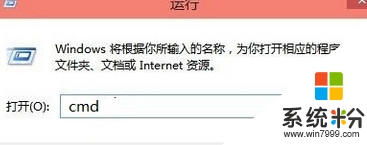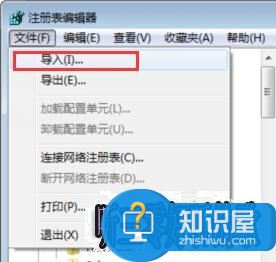已解决求告知怎样才可以恢复注册表
提问者:长情无罪 | 浏览次 | 提问时间:2017-08-08 | 回答数量:3
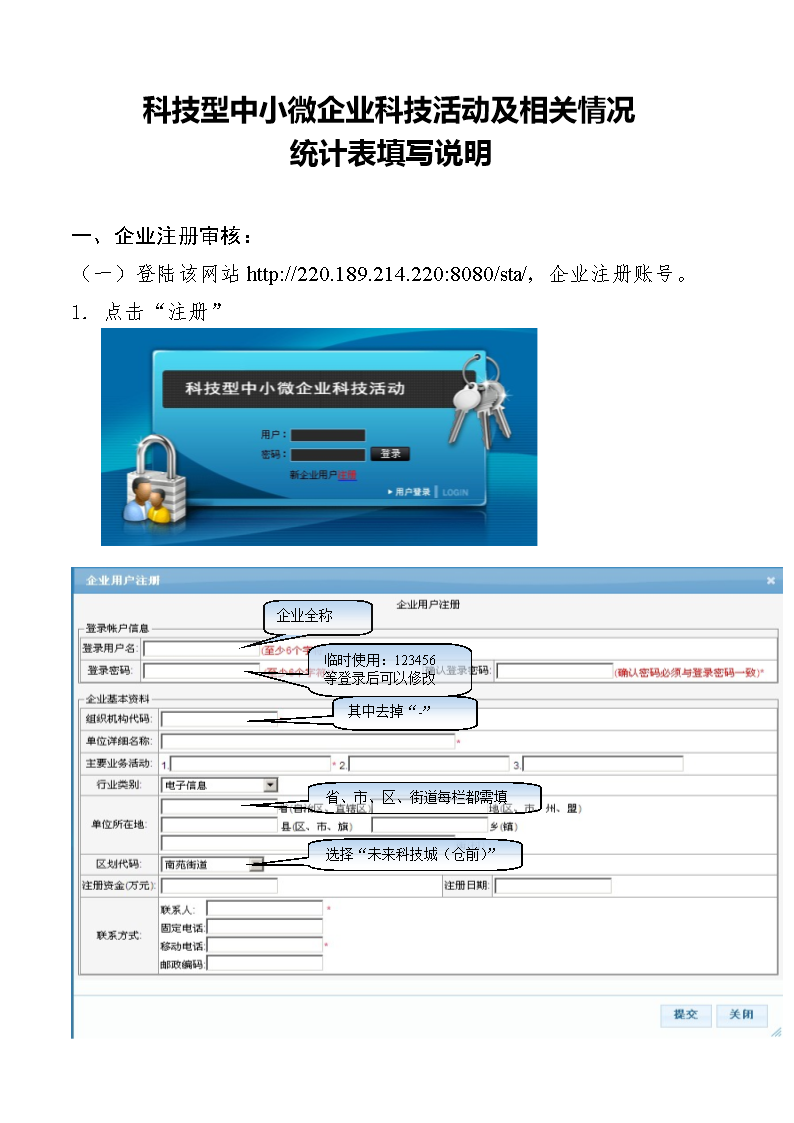 首先,启动注册表编辑器,然后点击注册表菜单,接着选择引入注册表文件选项,在弹出的搜寻窗口中找到先前备份好的注册表文件,用鼠标选中备份文件后,点击打开按钮,程序开始将备份文件导入注册...
首先,启动注册表编辑器,然后点击注册表菜单,接着选择引入注册表文件选项,在弹出的搜寻窗口中找到先前备份好的注册表文件,用鼠标选中备份文件后,点击打开按钮,程序开始将备份文件导入注册...
已有3条答案
首先,启动注册表编辑器,然后点击注册表菜单,接着选择引入注册表文件选项,在弹出的搜寻窗口中找到先前备份好的注册表文件,用鼠标选中备份文件后,点击打开按钮,程序开始将备份文件导入注册表,完成后程序会提示输入成功。点击确定后,再重新启动电脑,注册表就恢复到了备份时的状态。通过注册表编辑器备份、恢复注册表的操作非常简单,而且不管是WINDOWS9X、还是WINDOWS2000/XP,都自带了这款工具软件。只要能够进入WINDOWS(安全模式也行),就能通过注册表编辑器对注册表进行备份、恢复,这种方法也是我对楼主推荐的,这种方法简单快捷,适合初学者~~~
(2)在DOS下恢复注册表在DOS环境下通过注册表编辑器恢复注册表是非常实用的功能,而实际上在DOS下的操作也并不复杂。进入DOS环境,进入C盘,然后再输入cdwindows命令进入Windows目录。接着在Windows提示符下输入regedit/cd:\\regedit.reg,按回车键后开始恢复注册表,等待片刻,当系统提示Importingfile(100%complete)时,就表示注册表恢复成功,重新启动电脑即可。
(3)用注册表检查器在DOS环境下的注册表检查器Scanreg.exe可以用来恢复注册表,如果注册表有问题,也可以用Scanreg来修复,命令如下:Scanreg/fix。就是这几种方法。
采用注册表来管理系统配置,主要是为了提高系统的稳定性,平时操作系统出现的一些问题,诸如系统无法启动、应用程序无法运行、系统不稳定等情况,很多都是因为注册表出现错误而造成的,而通过修改相应的数据就能解决这些问题,所以,掌握如何正确备份、恢复注册表的方法,可以让每一个用户更加得心应手地使用自己的电脑。
一、利用注册表编辑器手工备份注册表注册表编辑器(Regedit)是操作系统自带的一款注册表工具,通过它就能对注册表进行各种修改。当然,备份与恢复注册表自然是它的本能了。
(1)通过注册表编辑器备份注册表由于修改注册表有时会危及系统的安全,因此不管是WINDOWS98还是WINDOWS2000甚至WINDOWSXP,都把注册表编辑器藏在了一个非常隐蔽的地方,要想请它出山,必须通过特殊的手段才行。点击开始菜单,选择菜单上的运行选项,在弹出的运行窗口中输入Regedit后,点击确定按钮,这样就启动了注册表编辑器。点击注册表编辑器的注册表菜单,再点击导出注册表文件选项,在弹出的对话框中输入文件名regedit,将保存类型选为注册表文件,再将导出范围设置为全部,接下来选择文件存储位置,最后点击保存按钮,就可将系统的注册表保存到硬盘上。完成上述步骤后,找到刚才保存备份文件的那个文件夹,就会发现备份好的文件已经放在文件夹中了。
(2)在DOS下备份注册表当注册表损坏后,WINDOWS(包括安全模式)无法进入,此时该怎么办呢?在纯DOS环境下进行注册表的备份、恢复是另外一种补救措施,下面来看看在DOS环境下,怎样来备份、恢复注册表。在纯DOS下通过注册表编辑器备份与恢复注册表前面已经讲解了利用注册表编辑器在WINDOWS环境下备份、恢复注册表,其实Regedit.exe这个注册表编辑器不仅能在WINDOWS环境中运行,也能在DOS下使用。虽然在DOS环境中的注册表编辑器的功能没有在WINDOWS环境中那么强大,但是也有它的独到之处。比如说通过注册表编辑器在WINDOWS中备份了注册表,可系统出了问题之后,无法进入WINDOWS,此时就可以在纯DOS下通过注册表编辑器来恢复注册表。应该说在DOS环境中备份注册表的情况还是不多见的,一般在WINDOWS中备份就行了,不过在一些特殊的情况下,这种方式就显得很实用了。进入DOS后,再进入C盘的WINDOWS目录,在该目录的提示符下输入regedit后按回车键,便能查看regedit的使用参数。通过Regedit备份注册表仍然需要用到system.dat和user.dat这两个文件,而该程序的具体命令格式是这样的:Regedit/L:system/R:user/Efilename.regRegpath参数含义:/L:system指定System.dat文件所在的路径。/R:user指定User.dat文件所在的路径。/E:此参数指定注册表编辑器要进行导出注册表操作,在此参数后面空一格,输入导出注册表的文件名。Regpath:用来指定要导出哪个注册表的分支,如果不指定,则将导出全部注册表分支。在这些参数中,/L:system和/R:user参数是可选项,如果不使用这两个参数,注册表编辑器则认为是对WINDOWS目录下的system.dat和user.dat文件进行操作。如果是通过从软盘启动并进入DOS,那么就必须使用/L和/R参数来指定system.dat和user.dat文件的具体路径,否则注册表编辑器将无法找到它们。比如说,如果通过启动盘进入DOS,则备份注册表的命令是Regedit/L:C:\\windows\\/R:C:\\windows\\/eregedit.reg,该命令的意思是把整个注册表备份到WINDOWS目录下,其文件名为regedit.reg。而如果输入的是regedit/ED:\\regedit.reg这条命令,则是说把整个注册表备份到D盘的根目录下(省略了/L和/R参数),其文件名为Regedit.reg。
(3)用注册表检查器备份注册表在DOS环境下的注册表检查器Scanreg.exe可以用来备份注册表。命令格式为:Scanreg/backup/restore/comment参数解释:/backup用来立即备份注册表/restore按照备份的时间以及日期显示所有的备份文件/comment在/restore中显示同备份文件有关的部分注意:在显示备份的注册表文件时,压缩备份的文件以.CAB文件列出,CAB文件的后面单词是Started或者是NotStarted,Started表示这个文件能够成功启动Windows,是一个完好的备份文件,NotStarted表示文件没有被用来启动Windows,因此还不能够知道是否是一个完好备份。
注册表备份和恢复1:手工备份Windows的注册表在9X/Me中方法一:在9X/Me系统中我们要备份的是System.dat和User.dat这两个文件,我们可以把它们复制到硬盘的某个分区或目录,当然也可以复制到软盘上做备份。(本人建议大家复制到某个分区,因为放到目录中恢复时要走的“路”长--麻烦;放到软盘又由于现在的软盘太不保险了,动不动就让你读不出,还有有时候文件过大复制到一张软盘就有困难了,所以还是复制到某个分区备份!)恢复的方法很简单直接将这俩文件覆盖到C:Windows就可以了!不过在备份和恢复的时候我们要首先对这两个文件的只读和隐藏的属性进行修改。具体方法:在资源管理器中找到这两个文件(首先我们要在“文件夹选项...”--“查看”点选“显示所有文件夹和文件”--“确定”让它们显示出来!),用鼠标右键点击文件,然后选择“属性”,将“只读”和“隐藏”前的勾去掉,“确定”就可以了!我们备份好后可要把“只读”和“隐藏”前的勾还给它!(为了防止中毒!)方法二:在Windows9X/me中我们可以通过一个系统自带的程序来备份,操作它可方便多了!方法如下:1;“开始”--“程序”--“附件”--“系统工具”,单击“系统信息”--“工具”--“注册表检查程序”。2;“开始”--“运行”输入“scanregw.exe”。运行程序后,当系统问你是否要备份时,你选“是”,然后系统就会生成一个.cab的文件。为了防止被覆盖我们可以给它一个特别的名字(这个就你自己取了!还有一点建议:这个备份比较简单也在Windows界面中我们就用起来很方便,所以一般呢我们就用在安装一些软件前备份的,有很多人都碰见安装了一个程序后系统出毛病了;比如启动不了,常死机,机器运行不稳定等。我们就可以用这个备份的注册表程序来恢复了!)方法三:在DOS下备份。我们可以利用DOS下的Scanreg.exe程序备份Windows的注册表。其实用这个程序来备份注册表,比第一种的手工备份更适合与初级用户。我们可以利用启动盘启动到DOS,然后输入命令“scanreg”,我们将看见一个界面,不管它写了什么,选“Start”就开始了对注册表的检查了,检查后又有个画面给出了三个选项“CreateBackups(创建备份)”、“ViewBackups(察看备份文件)”、“Exit(这个就不用说了吧)”。我们要备份所以就选“CreateBackups(创建备份)”,程序自动创建备份文件。备份好后就“OK”了,界面跳回!我们可以来察看一下自己的备份注册表文件选“ViewBackups(察看备份文件)”,就可以看见我们备份的文件的,包含有备份时间以及是否启动过的信息!在2000/xp中在2000/xp中可没像Scanreg.exe这样的程序给我们,我们需要使用“注册表编辑器”进行导出导入的操作来实现备份和恢复注册表!具体方法:“开始”--“运行”输入“regedit”然后打开了“注册表编辑器”我们选“文件”--“导入”/“导出”除了以上的几种方法后我们还可以通过其它的软件来帮助我们备份系统,比如“超级魔法兔子”、“Windows优化大师”、“Tweak”等;这些软件的方法在这里就不讲了!2:手工恢复注册表恢复2000/Xp的注册表文件,除了前文讲的导出/导入。其实我们还可以在启动2000/Xp时恢复注册表。具体方法是在启动计算机看见“正在启动2000/xp”的信息后,按F8键。然后在出现的界面中选择“最后一次正确的配置”然后回车,启动系统,操作完毕后,注册表将被还原到上次成功
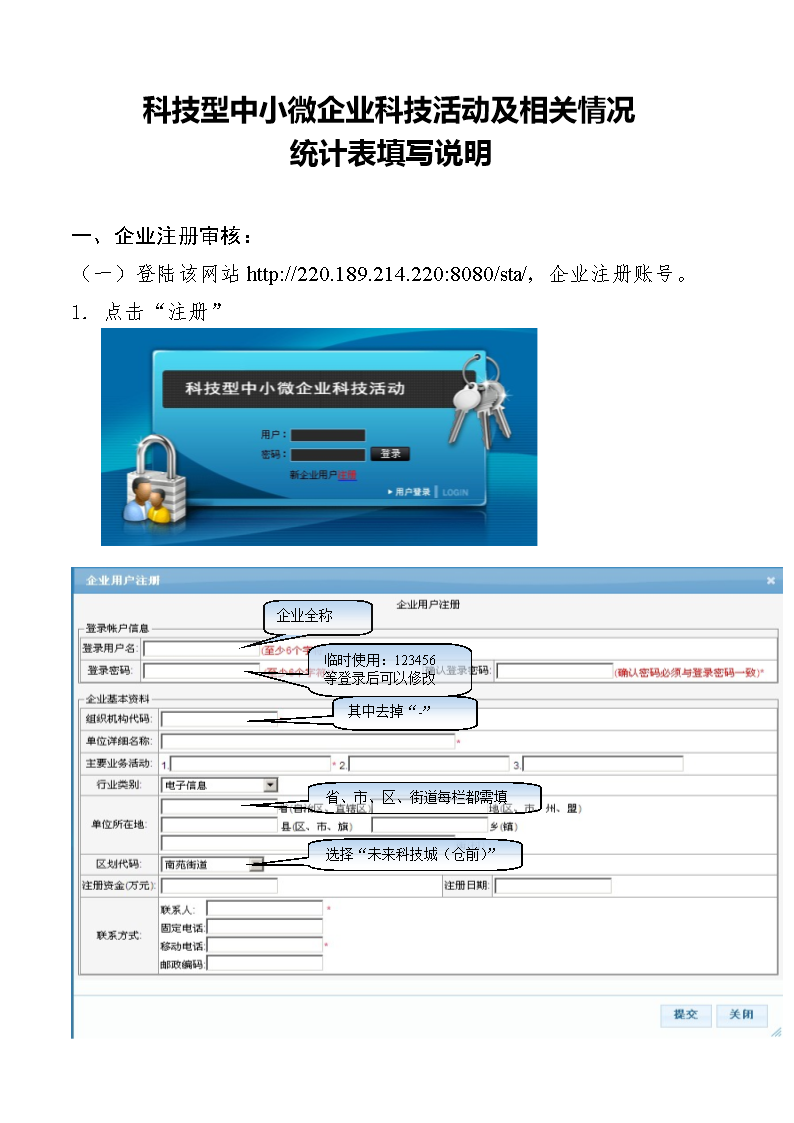 首先,启动注册表编辑器,然后点击注册表菜单,接着选择引入注册表文件选项,在弹出的搜寻窗口中找到先前备份好的注册表文件,用鼠标选中备份文件后,点击打开按钮,程序开始将备份文件导入注册...
首先,启动注册表编辑器,然后点击注册表菜单,接着选择引入注册表文件选项,在弹出的搜寻窗口中找到先前备份好的注册表文件,用鼠标选中备份文件后,点击打开按钮,程序开始将备份文件导入注册...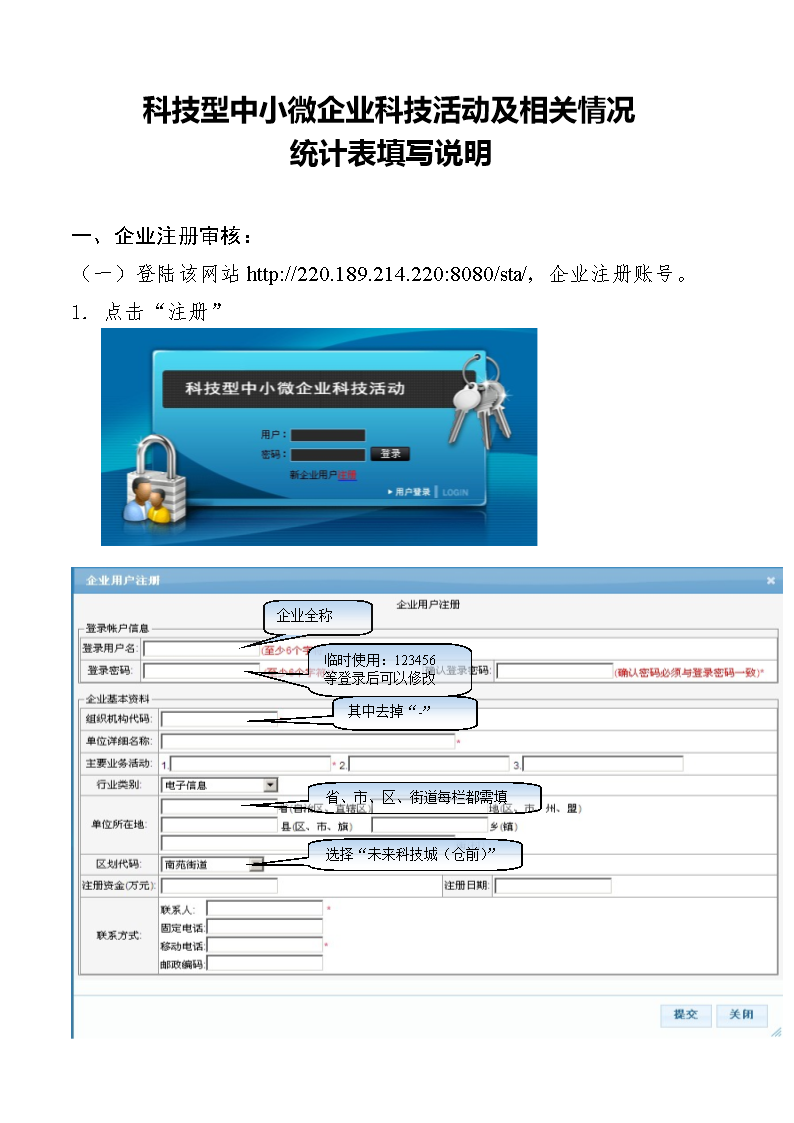 首先,启动注册表编辑器,然后点击注册表菜单,接着选择引入注册表文件选项,在弹出的搜寻窗口中找到先前备份好的注册表文件,用鼠标选中备份文件后,点击打开按钮,程序开始将备份文件导入注册...
首先,启动注册表编辑器,然后点击注册表菜单,接着选择引入注册表文件选项,在弹出的搜寻窗口中找到先前备份好的注册表文件,用鼠标选中备份文件后,点击打开按钮,程序开始将备份文件导入注册...